Ако сте били корисник Твиттера, знали бисте за домен т.цо - алат који Твиттер користи за скраћивање дугих УРЛ-ова у твитовима. Неколико корисника Сафарија на Мац-у, иПхоне-у и иПад-у пријавило је потешкоће у приступу скраћеним УРЛ-овима. Веза т.цо трансформише се у бескрајно учитавајућу страницу која на крају доводи до грешке „Сафари не може отворити страницу“.
Проблем је био упоран и у једној и у другој - Твиттер апликацији, као и Твиттер-у за веб (иначе, тамо нас можете пратити ако већ не). Иако је Аппле рекао да већ раде на поправљању, ево неколико тестираних решења која треба испробати када Сафари одбије да отвори т.цо кратке везе са Твиттера.
8 техника за отварање т.цо кратких веза са Твиттер-а на иПад-у, иПхоне-у и Мац-у
- Поново учитајте УРЛ
- Уклоните „с“ са хттпс
- Присилно напустите Сафари
- Поново покрените свој уређај
- Промените прегледач или промените подразумевани прегледач
- Обришите Сафари податке попут историје, кеш меморије итд.
- Ажурирајте апликацију Твиттер
- Ажурирајте на најновији ОС
1. Поново учитајте УРЛ адресу
Најједноставнији начин је покушати поново учитати УРЛ неколико пута и видети да ли ће вас на крају довести до стварног садржаја. Да бисте то урадили на иПхоне-у или Мац-у, додирните закривљена стрелица поред траке за адресу Сафари.
2. Уклоните „с“ са хттпс-а
Иако не знам тачан разлог зашто то функционише, показао се ефикасним много пута. Морате да следите исту процедуру да бисте уклонили „с“ са везе т.цо и на иПхоне и на Мац.
Кликните или додирните горњу Сафари адресу траку. На Мац-у можете лако поставити показивач да бисте избрисали „ с ‘Од // . Након тога притисните тастер ентер. На иПхонеу дуго притисните тастатуру да би изгледала као трацкпад. Затим избришите „с“ и додирните „крени“.
Стари УРЛ: //т.цо/Лниг0фв12345
Уређена УРЛ адреса: //т.цо/Лниг0фв12345
3. Присилно напустите Сафари
- На Мацу : Притисните команда + опција + есц . Изаберите Сафари и кликните на Форце Куит .
- На иПхоне-у и иПад-у : Ако ваш уређај има Фаце ИД, превуците прстом од дна екрана и држите. У стању мировања двапут притисните дугме Почетна. Сада повуците Сафари картицу на врх да бисте присилно напустили апликацију.
Повезани чланак - Како присилно напустити апликације на иПхоне-у и иПад-у
4. Поново покрените свој уређај
- На Мацу : Кликните на Аппле лого у горњем левом углу и изаберите Поново покренути . После овога, поново посетите исти линк. Ако је потребно, пре поновног покретања копирајте везу у апликацију белешке или је додајте у обележиваче.
- На иПхоне-у и иПад-у : Користите физичке тастере за поновно покретање иОС или иПадОС уређаја. Можете и да отворите апликацију Подешавања → Опште → Искључи. После минута, укључите уређај и поново посетите везу т.цо.
Повезани чланак - Како поново покренути иПхоне и иПад
5. Промените прегледач или промените подразумевани прегледач
Овај проблем је распрострањен у Апплеовом Сафарију. У случају да горња решења не успевају да реше проблем, размислите о преласку на други прегледач.
Нека популарна имена укључују Цхроме, Фирефок, Едге и Браве. Ове прегледаче можете преузети једноставном претрагом на вебу или у Апп Сторе-у.
Алтернативно решење је промена подразумеваног претраживача из Сафарија у било који други.
- На Мацу : Кликните на лого Аппле у горњем левом углу → Поставке система → Генерал → Кликните на Подразумевани веб прегледач и одаберите другу опцију осим Сафарија.
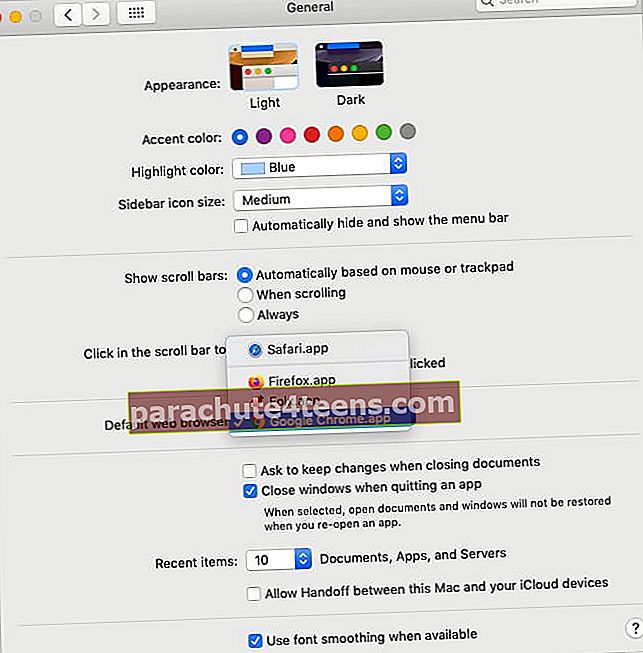
- На иПхоне-у и иПад-у : Са иОС 14, сада можете чак и да промените подразумевани прегледач на Аппле уређајима. Отвори Подешавања апликација → додирните Хром (или било који претраживач по вашем избору) → додирните Подразумевана апликација за прегледач → изаберите Хром (или било који други прегледач) да бисте га поставили као задати прегледач.
За боље разумевање погледајте - Како поставити Цхроме као задати прегледач на иПад-у и иПхоне-у.
6. Обришите Сафари податке попут историје, кеш меморије итд.
Брисање Сафари података помаже у решавању проблема са т.цо-ом, као и у значајном смањењу заостајања у прегледачу. Направили смо детаљне водиче који ће вам показати како да избришете историју, кеш меморију и колачиће Сафари-ја.
- Како обрисати Сафари кеш меморију, историју и колачиће на Мац рачунару
- Како обрисати Сафари кеш меморију, историју и колачиће на иПхонеу
7. Ажурирајте апликацију Твиттер
Твиттер отклања грешке, уводи нове функције и редовно полира апликацију. Ажурирање апликације осигурава да имате најновију (и најбољу) верзију.
Ако се непрестано суочавате са проблемима са неодговорном везом т.цо на иПхоне-у или иПад-у, дуго притисните икону Апп Сторе и одаберите Ажурирања. Одавде додирните АЖУРИРАЊЕ поред Твитера. Ако не видите ажурирање на чекању, повуците ову страницу да бисте га освежили.
8. Ажурирајте на најновији ОС
Аппле је препознат по честим ажурирањима која помажу у решавању неколико проблема и побољшавају укупне перформансе уређаја. Да бисте ажурирали свој иПхоне, следите ово кратко упутство.
Да бисте ажурирали свој Мац, кликните на Аппле лого и изабрати Поставке система . Затим кликните на Ажурирање софтвера а затим кликните на Ажурирање сада .

Да ли ваше т.цо Твиттер везе савршено функционишу?
Верујем да након што следите једну или комбинацију горенаведених исправки, морате бити у могућности да на одговарајући начин приступите свим скраћеним везама т.цо Твиттер. Покривамо неколико упутстава везаних за ову платформу за микроблогирање. Ако сте расположени да сазнате више, обавезно проверите неке од повезаних постова у наставку.
Ако сте испробали неко од горе наведених поправака, јавите нам како су они функционисали за вас у одељку за коментаре.
ПРОЧИТАЈТЕ ДАЉЕ:
- Најбоље Твиттер апликације за иПхоне за побољшање вашег искуства
- Како омогућити 2ФА за Твиттер
- Како преузети Твиттер видео записе на иПхоне и Андроид?
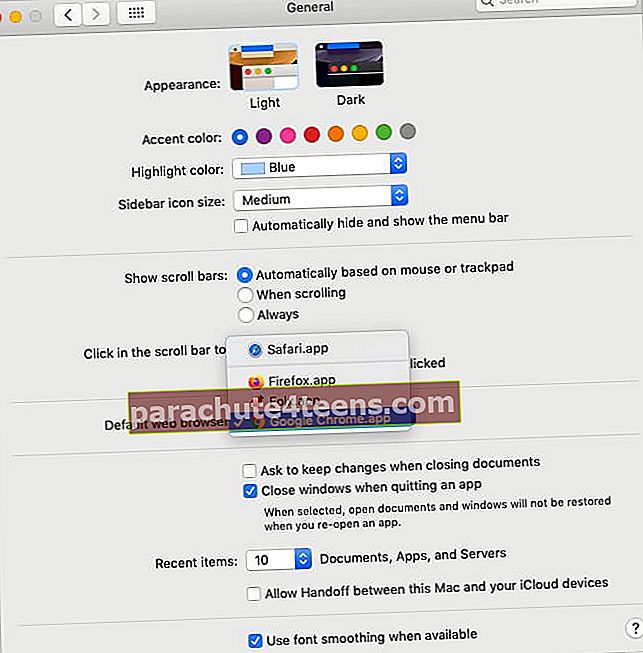

![Набавите скривени виџет за временски закључак у иОС 12 на иПхоне-у [Како да]](https://uploads.parachute4teens.com/wp-content/uploads/blog/843/7ZX3RZNF0Kpic.jpg)